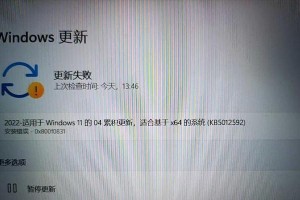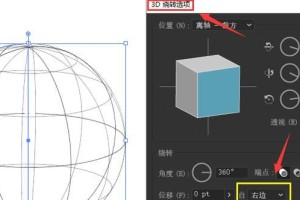计算机是现代生活中不可或缺的一部分,而掌握一些基本的计算机命令对于日常操作和问题解决来说是非常重要的。CMD命令行工具作为Windows操作系统自带的命令行工具,能够通过输入特定的命令实现对计算机的管理和控制,提高操作效率。本文将介绍CMD的20个基本命令,帮助读者了解并灵活运用CMD工具。
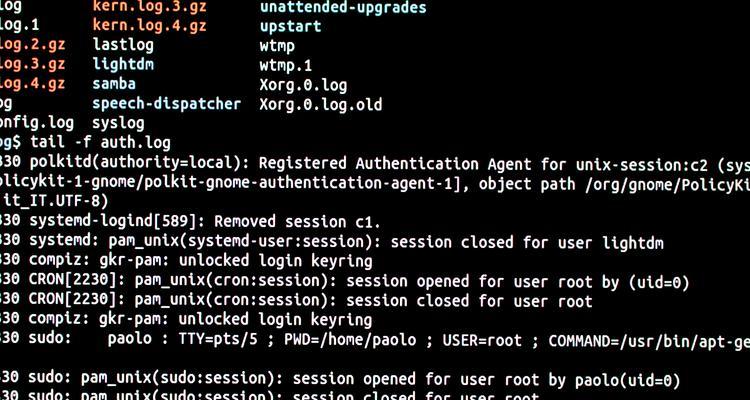
查看目录(dir)
通过输入dir命令,可以查看当前目录下的文件和文件夹列表,并了解文件的属性、大小、创建日期等信息。
改变目录(cd)
使用cd命令可以改变当前所在的目录位置,通过指定目录的路径可以快速切换到其他目录。
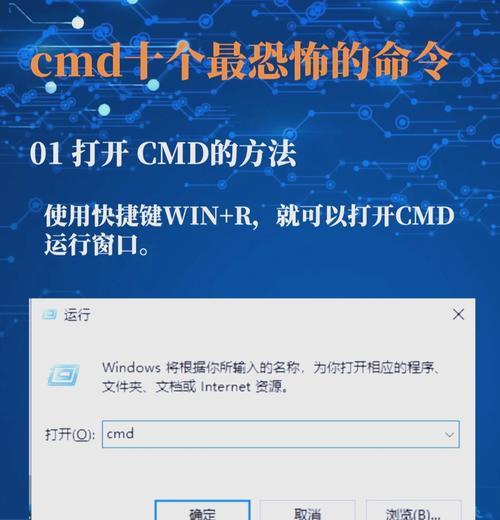
创建文件夹(mkdir)
通过使用mkdir命令可以创建新的文件夹,只需在命令后面添加新文件夹的名称即可。
删除文件夹(rmdir)
使用rmdir命令可以删除指定的空文件夹,需要注意的是只有空文件夹才能被删除。
删除文件(del)
通过del命令可以删除指定的文件,需要注意的是删除后无法恢复,请谨慎操作。

复制文件(copy)
使用copy命令可以将指定的文件复制到另一个目录中,只需指定源文件和目标位置即可。
移动文件(move)
通过move命令可以将指定的文件移动到另一个目录中,同时可以修改文件名。
重命名文件(rename)
使用rename命令可以修改指定文件的名称,只需指定原始文件名和新文件名即可。
清屏(cls)
通过输入cls命令可以清除CMD窗口的内容,使界面清晰。
退出CMD(exit)
使用exit命令可以退出CMD命令行工具,回到桌面或其他界面。
查看IP地址(ipconfig)
通过输入ipconfig命令可以查看当前计算机的IP地址信息,包括IPv4和IPv6地址。
查看系统信息(systeminfo)
使用systeminfo命令可以查看计算机的详细系统信息,包括操作系统版本、安装日期等。
打开任务管理器(taskmgr)
通过输入taskmgr命令可以快速打开Windows任务管理器,方便进行进程管理和性能监控。
运行程序(start)
使用start命令可以快速运行指定的程序或文件,只需输入程序的路径即可。
查找文件(find)
通过find命令可以在指定目录下查找包含指定关键字的文件,并返回搜索结果。
通过掌握CMD的20个基本命令,我们能够在Windows操作系统中更加灵活地操控计算机,提高工作效率和解决问题的能力。CMD命令行工具不仅是日常操作的利器,也是学习计算机管理和控制的基础。希望读者通过本文的介绍和实践,能够熟练运用CMD命令,更好地应对计算机操作和管理的挑战。